win10自带录屏功能录屏打不开怎么办?使用win10系统自带录屏功能就可以不用再额外去下载别录屏软件了。但是有用户反映说自己打不开录屏功能,那么遇到这个问题要怎么解决呢?一起来看下详细方法吧。
解决方法:
1、先排除一个问题,系统默认是WIN+G呼出录制菜单,但是这个功能在桌面是无法打开,你可以随便打开一个文档、照片之类再试试能否呼出工具栏。
2、下面鼠标左键点击窗口键,选择设置,如下图所示。
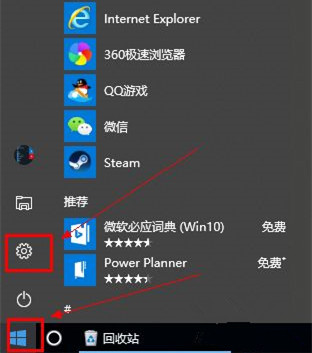
3、在设置界面选择游戏进入,如下图所示。

4、进入游戏界面,将录屏工具栏开关打开,勾选下图两个选项,如下图所示。
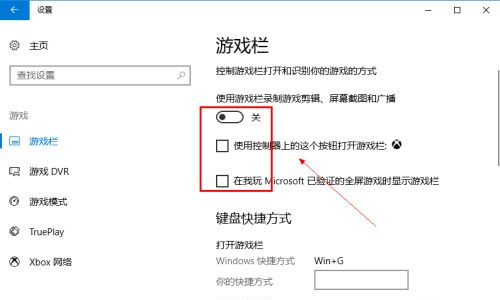
5、启用工具栏后,看看下方快捷按键是否修改过,默认是WIN+G,如下图所示。
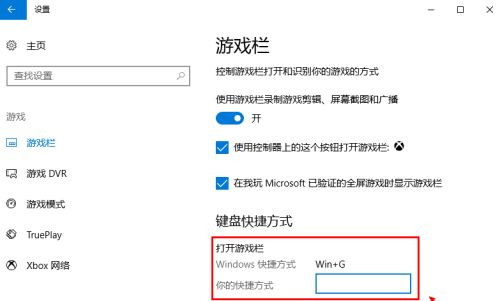
6、下拉可以看到全部录屏快捷键,如下图所示。
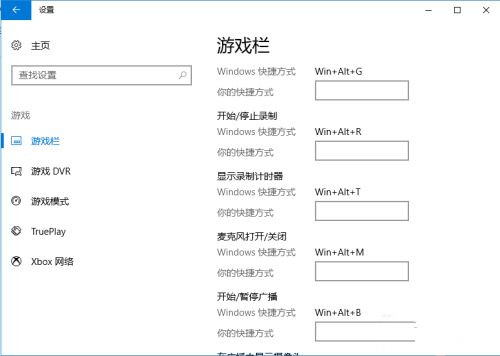
7、关于最终录制mp4格式视频和截屏存放位置,目前都在用户文件夹–视频–捕获文件夹,如下图所示。
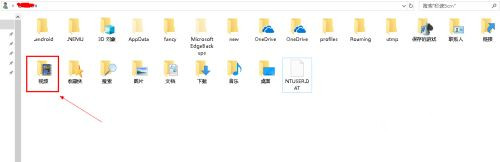
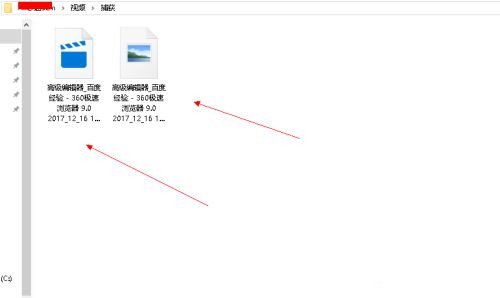
以上就是小编要分享内容啦。